Ir daudz dažādu darbvirsmu vidjuizvēlieties kādu no Arch Linux. Jauns papildinājums izkārtojumā ir darbvirsma Deepin. Tas ir neatkarīga Linux izplatīšanas galddatora komponents, kas ļoti izmanto Ubuntu. Šīs Linux darbvirsmas galvenais mērķis ir padarīt lietas viegli lietojamas, skaistas un modernas.
Kādu laiku Deepin bija pieejams tikai tajāizplatīšana kā avota kods un Ubuntu kopumā (izmantojot sānu ielādes programmatūras avotus un tml.). Nesen programmatūra tika pievienota Arch Linux kopienas sadaļai, dodot Archers vēl vairāk izvēles iespējas!
Deepin instalēšana

Tagad var būt Deepin darbvirsmas videinstalēta, ja vien jums ir iespējots Kopienas programmatūras avots. Pirms tam darbvirsma bija jāinstalē, izmantojot pielāgotas programmatūras krātuves, vai jābūvē, izmantojot AUR. Bāzes darbvirsmu var instalēt, izmantojot vienu meta paketi. Lai to iegūtu, atveriet termināli un rīkojieties šādi:
sudo pacman -S deepin
Šī metapakete dod Arch Linux pamata komponentus darbvirsmas palaišanai un neko citu. Šeit jums būs jāinstalē un jāiespējo arī tīkla pārvaldnieka rīks.
sudo pacman -S networkmanager
Tīkla pārvaldnieks ir sistēmā, bet nedarbojas. Pats rīks (tāpat kā vairums lietu ar Arch) lielā mērā ir atkarīgs no sistēmas. Lai nodrošinātu, ka Deepin ir tīkla savienojums, izpildiet šo komandu:
sudo systemctl enable NetworkManager.service sudo systemctl start NetworkManager.service
Paturiet prātā, ka Deepin izmanto savu tīkluPārvaldnieka sīklietotne panelim. Tas nozīmē, ja esat instalējis arī “nm-applet” (noklusējuma tīkla paneļa lietotne), jums būs divi tīkla indikatori. Atrisiniet to, atinstalējot sīklietotni.
sudo pacman -R nm-applet
Pēc pamata paketes instalēšanas, lai iegūtudarbs ar darbvirsmu un tīkla veidošana, joprojām ir jāinstalē dažas lietas. Metapakete “dziļi papildus”. Tas darbvirsmas videi piešķirs papildu utilītas un rīkus, kas darbvirsmas vides izmantošanai padara daudz pilnīgāku pieredzi.
sudo pacman -S deepin-extra
Vai saprotat, ka Deepin darbvirsmas videir nedaudz atšķirīgs nekā citi programmā Arch, jo tā nav pilnīga darbvirsmas vide. Lai gan ir taisnība, ka Deepin nodrošina daudz īpašu programmu meta-paketē “deepin-extra”, lietotājiem joprojām trūks noteiktu rīku.
Piemēram: kad lietotājs instalē Gnome 3 uz Arch, divas meta paketes nodrošina, ka lietotājs iegūst pilnīgu Gnome pieredzi, komplektā ar teksta redaktoru, e-pasta klientu un visu, kas atrodas starp tiem. Programmas Deepin ne tuvu nav tik plašas, un lietotājiem tas būs jāpapildina.
Lai papildinātu dažas trūkstošās programmas, kuras Deepin neietver, mēģiniet instalēt šādus pakotnes:
sudo pacman -S geary gedit tomboy empathy transmission-gtk
Instalējot LightDM
Deepin var labi darboties ar gandrīz jebkuru citupieteikšanās pārvaldnieks. GDM, LXDM, SDDM un saraksts turpinās. Tomēr, ja vēlaties iegūt pilnīgu pieredzi ar šo darbvirsmas vidi Arch Linux, jums būs jāiespējo Deepin sveicējs.
“Greeter” ir tas, ko lietotājs redz, piesakotiessistēmā. Tā ir LightDM galvenā sastāvdaļa, un bez sveiciena LightDM pat neieslēgsies. Lai iespējotu šo sveicēju, vispirms instalējiet LightDM, izmantojot:
sudo pacman -S lightdm
Pēc pakotnes instalēšanas LightDM pieteikšanās pārvaldnieks nedarbosies, jo ar systemd ir nepieciešama konfigurācija. Iespējot to kā noklusējuma DM ar:
sudo systemctl enable lightdm -f
Nano teksta redaktorā atveriet LightDM konfigurācijas failu un meklējiet “# greeter-session”.
sudo nano /etc/lightdm/lightdm.conf
Zem # sveicienu sesija, ielieciet:
greeter-session=lightdm-deepin-greeter
Saglabājiet atjaunināto konfigurācijas failu ar Ctrl + Oun pēc tam izmantojiet testa komandu, lai pārliecinātos, ka viss tiek pārbaudīts.
lightdm --test-mode --debug
BRĪDINĀJUMS! Neveiciet atkārtotu sāknēšanu, ja atkļūdošanas testa rezultāti nav veiksmīgi. Ja tā notiek, jūsu konfigurācija nav pareiza. Veiciet iepriekš minētās darbības un dariet to vēlreiz! Kad atkļūdošanas komanda iziet, atsāknējiet.
Konfigurācija
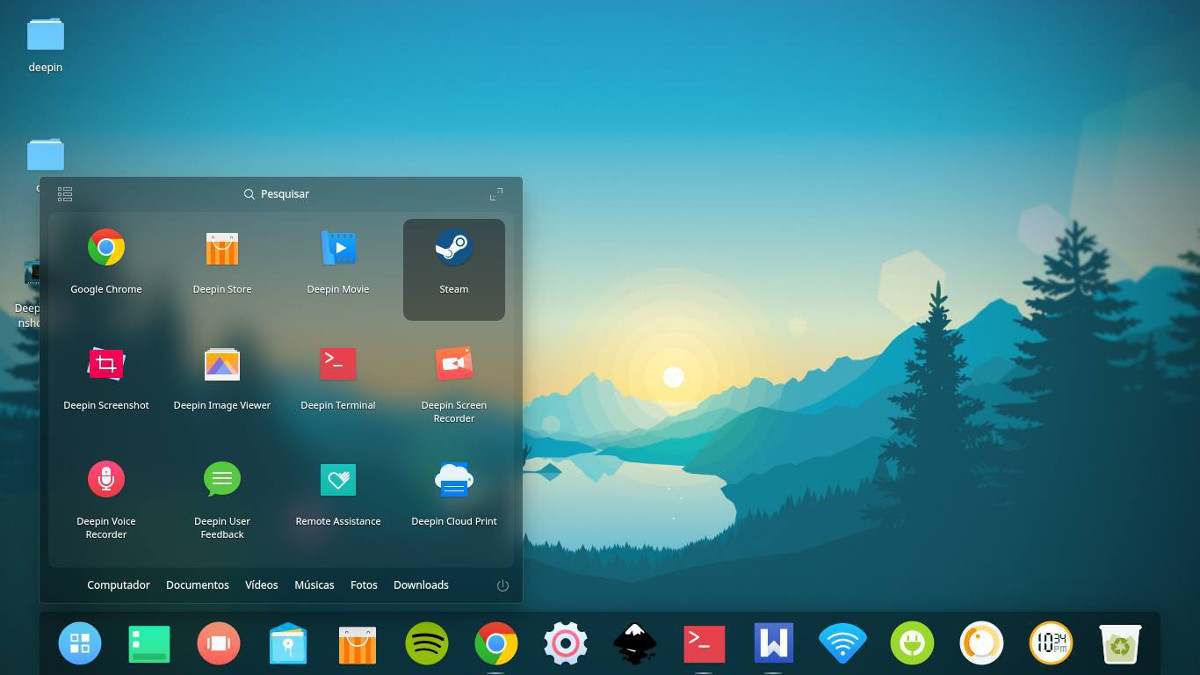
Pēc noklusējuma Deepin ir acu konfekšu režīmā. Šis režīms faktiski ir dokstacija ekrāna apakšā un nekas cits. Augšējā paneļa nav, un viss izskatās ļoti jauki. Šis režīms izskatās labs lielākajai daļai cilvēku, it īpaši tiem, kuriem patīk macOS darbības veids. Tomēr šis režīms nav vienīgais veids, kā izmantot šo darbvirsmas vidi.
Lai mainītu paneļa izskatu, ar peles labo pogu noklikšķiniet uz tā un atrodiet “mode”. Pārslēdzieties no viena izkārtojuma uz citu, noklikšķinot starp divām opcijām.
Augšējās joslas pievienošana dokstacijas režīmam
Ja izvēlaties izmantot doku, nevispaneļa režīmā, iespējams, vēlēsities pievienot augšējo joslu. Tas ne tikai padarīs visu Mac līdzīgāku, bet arī būs pievienotas funkcijas un pogas, kuras aizmirstat, izmantojot dokstacijas režīmu. Lai iegūtu augšējo joslu, vienkārši lejupielādējiet momentuzņēmumu un ģenerējiet instalējamu Arch paketi vai norādiet uz to savu iecienīto AUR palīgu. Pēc tam meklējiet “deepin-topbar” un palaidiet to.
Automātiska palaišana augšējā joslā
Vēlaties pārliecināties, ka augšējā josla vienmēr darbojaskad piesakāties savā darbvirsmā? Ja tā, labākais veids, kā to atrisināt, ir izveidot sākuma ierakstu. Starta ieraksta izveidošana ir tikpat vienkārša kā darbvirsmas faila kopijas izveidošana, kas jau atrodas mapē / usr / share / lietojumprogrammas /, un atļauju mainīšana.
cp /usr/share/applications/deepin-topbar.desktop ~/.config/autostart sudo chmod +x ~/.config/autostart/deepin-topbar.desktop</p>













Komentāri